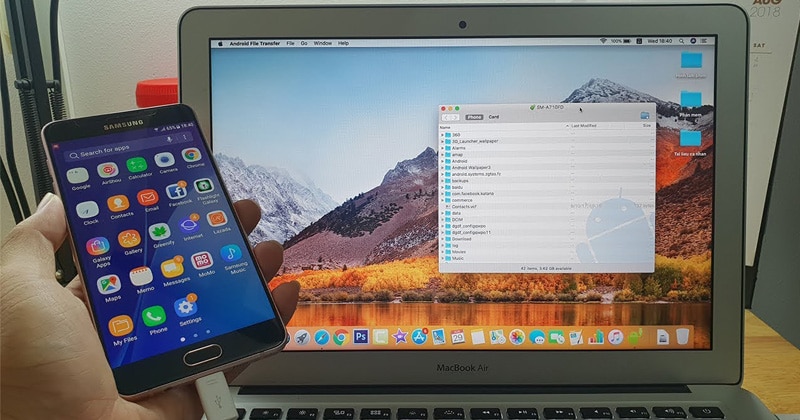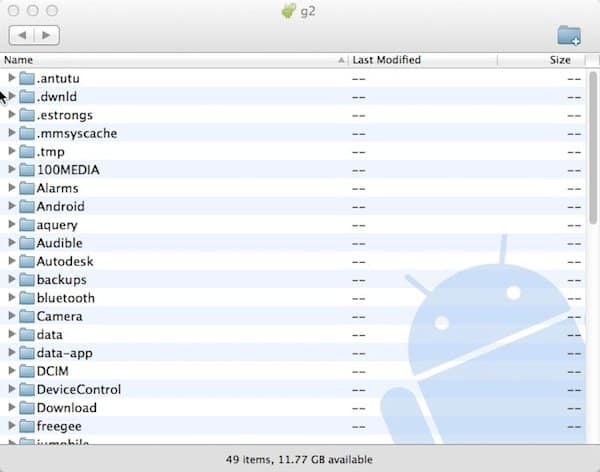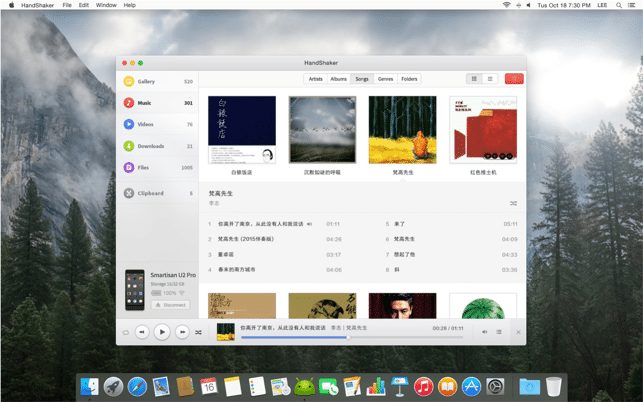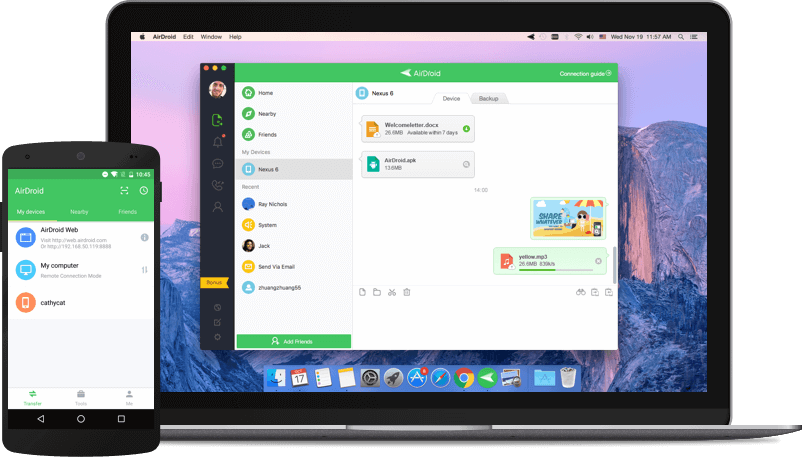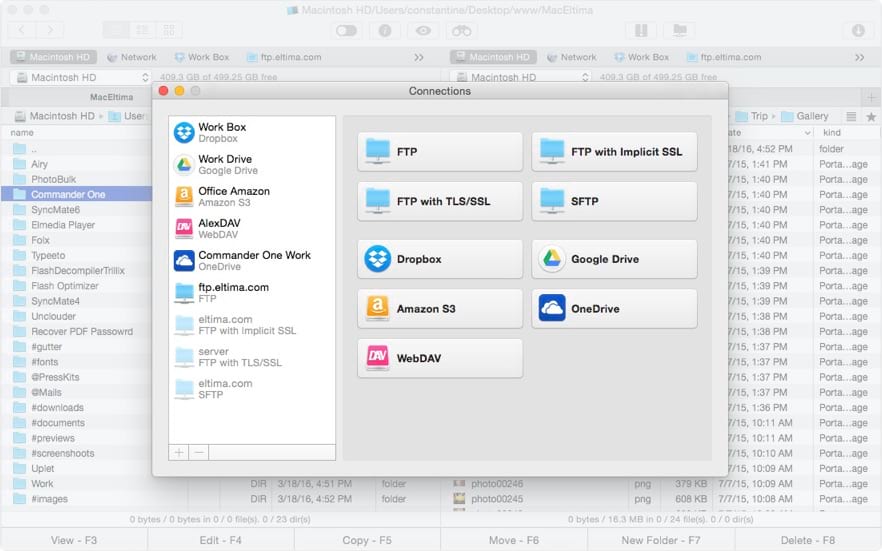В отличие от операционной системы Windows, macOS не позволяет пользователям самостоятельно просматривать файловую систему смартфонов Android. Пользователи Mac часто полагаются на сторонние решения для передачи файлов между Android и macOS.
Если вы пользователь Mac и ищете способы передачи файлов между Android и macOS, вы читаете правильную статью. В этой статье мы поделимся некоторыми простыми методами, которые помогут вам легко переносить файлы между Android и macOS.
Читайте также: Лучшие приложения для передачи файлов Wi-Fi для Android
Содержание
Лучшие способы передачи файлов между Android и MAC в 2021 году
Множество программного обеспечения, доступного в Интернете, значительно упрощает процесс передачи файлов. Однако в этой статье мы поделились методами работы, позволяющими переносить файлы между устройствами Mac и Android. Итак, давайте проверим.
1) Инструмент передачи файлов Android
Ну, у Google есть инструмент передачи файлов, который позволяет вам просматривать и передавать файлы между вашим компьютером MAC и Android. Устройство бесплатное в использовании и хорошо справляется со своей задачей.
Инструмент передачи файлов Android кажется самым быстрым и простым способом просмотра файлов Android на MAC. Вам просто нужно установить бесплатный инструмент на свой Mac и подключить устройство Android.
Инструмент передачи файлов автоматически обнаружит подключенное устройство, отобразив окно, в котором вы можете передавать файлы между устройствами.
2) Рукопожатие
С помощью этого приложения можно быстро передавать файлы между устройствами Mac и Android через USB-кабель. Выполните несколько простых шагов ниже, чтобы использовать Handshaker для передачи файлов между Mac и Android.
- Установите Hanshaker на Mac и запустите его там. Подключите Android через USB-кабель к Mac.
- Приложение Android будет установлено на ваше устройство Android; После этого повторно подключите свой Android к Mac, и вы сможете видеть все свои файлы и папки в приложении.
- Перенос файлов можно осуществить с помощью простого копирования и вставки или перетаскивания.
3) AirDroid
Это еще одно замечательное приложение, которое можно использовать для обмена файлами и зеркалирования уведомлений, сообщений и т. д. между Android и Mac. Просто прочитайте о процессе передачи файлов между Android и Mac с помощью этого приложения.
- Установите AirDroid на свой Mac и зайдите в веб-клиент Airdroid в моем браузере на Mac. Нажмите на опцию QR в приложении Android и подтвердите QR-код веб-клиента на Mac через камеру вашего телефона.
- Войдите в систему на своем устройстве Android через приложение, и тогда вы сможете обмениваться файлами между своим Mac и Android. Также можно выполнять множество других задач, которые вы хотели бы использовать.
4) FTP
Протокол передачи файлов — еще один лучший метод обмена файлами между Android и Mac. Используя файловые браузеры, такие как ES File Explorer, на устройстве Android, можно легко создать FTP-соединение между Android и Mac и, следовательно, задачу можно выполнить.
- Прежде всего откройте терминал Mac и введите команду: «sudo -s launchctl load -w /System/Library/LaunchDaemo»
- На устройстве Android откройте браузер ES File, коснитесь трехточечного меню в левом верхнем углу и выберите FTP, затем в разделе «Сеть» FTP.
- Создайте новое FTP-соединение, нажав «Создать» на устройстве Android.
- Управляйте созданным FTP, заполнив данные IP-адреса: ifconfig / grep inet / grep 192». Введите имя пользователя и пароль по вашему выбору.
- Вот и все. Теперь нажмите «ОК», а затем найдите файлы Mac на сервере в ES File Explorer.
Итак, это были одни из лучших способов передачи файлов между Android и Mac. Следуя описанным выше процедурам, вы сможете быстро перенести все типы файлов. Надеюсь, эта статья помогла вам! Пожалуйста, поделитесь им также со своими друзьями. Если у вас есть какие-либо сомнения по этому поводу, сообщите нам об этом в поле для комментариев ниже.